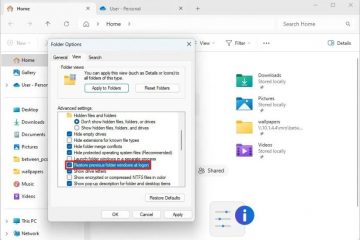Hva er og hvordan du bruker Windows Copilot i Microsoft Edge UP
ChatGPT er ikke bare denne uvanlige kunstige intelligensen eller rare chatboten som kan forklare kvanteteorien til et barn i stil med Snoop Dogg. Og Copilot for Windows er mer enn bare en kunstig intelligens som spiller rollen som en kjedelig kvinnelig robot kalt Cortana eller en digital bølle som ikke vil akseptere at «Avatar: The Way of Water» allerede har premiere på kinoer over hele verden. Til tross for disse fengende overskrifter, snakker vi om imponerende AI-drevne chatbots som har potensial til å endre måten vi jobber og samhandler med nettet på. Og for å gjøre ting mer interessant, investerer Microsoft tungt og integrerer denne teknologien i Bing, Windows, Microsoft Edge , Microsoft Office, Azure og mange andre produkter. Hvis du vil vite mer om ChatGPT, hvordan Copilot fungerer i Microsoft Edge og hvordan disse to er forskjellige, kan du lese denne artikkelen:
Hva er Windows Copilot i Microsoft Edge?
Før noe annet, la oss dekke det grunnleggende: Copiloten er en chatbot. Det er et verktøy som kan hjelpe oss å gjøre mer på datamaskinene og mobile enhetene våre ved å bruke kraften av AI (kunstig intelligens). Selv om du kan få tilgang til og arbeide med det direkte fra Windows 11-skrivebordet, er det også innebygd i Microsoft Edge, standardnettleseren til operativsystemet. Tilgjengelig i et eget sidefelt, kan Copilot svare på komplekse spørsmål du stiller ved å bruke naturlig språk i stedet for enkle søkeord. På sin side gir Copiloten omfattende svar, den kan gi deg oppsummert informasjon, og den kan til og med komponere tekstinnhold i ditt sted.

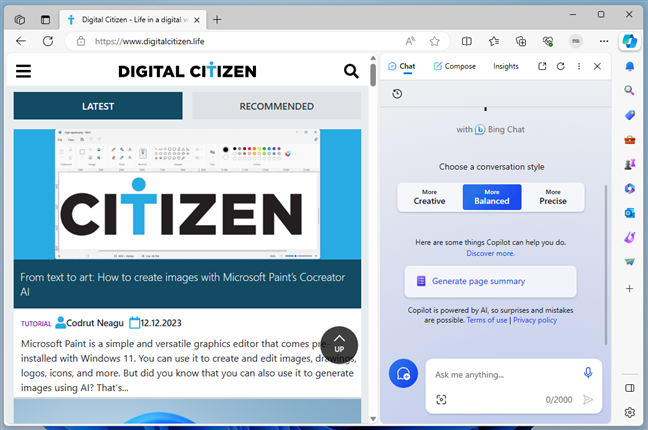
Copiloten i Microsoft Edge
For å virkelig forstå hva Copilot handler om, må du også vite litt om måten det kom til være i Windows og Edge. Snakker om historien:
For det første var det ChatGPT…
ChatGPT var og fortsatt er en av de mest avanserte chatbotene i verden. Basert på generativ kunstig intelligens ble den laget for å gi tekstsvar og resultater basert på det meste av verdens digitalt tilgjengelige tekstbaserte informasjon. Du kan samhandle med den via et tekstfelt i en nettleser eller en mobilapp, og ChatGPT gir deg svar.
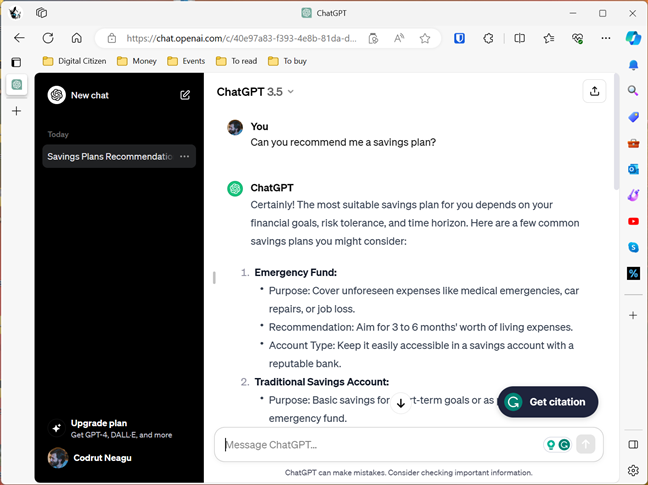
Bruke ChatGPT i en nettleser
ChatGPT bruker ikke-overvåket foropplæring for å få kunnskap. Språkmodellen er trent på data der ingen spesifikke utdata er knyttet til hver input den kan motta fra brukerne. Målet er at ChatGPT skal forstå syntaksen og semantikken til naturlig språk for å generere sammenhengende tekst i samtaler med menneskelige brukere. Det er en mer grundig forklaring med nyttige eksempler publisert på ZDNET, hvis du vil ha flere detaljer: Hvordan fungerer ChatGPT? .
Utviklet av OpenAI, et forskningslaboratorium bestående av både en ideell organisasjon og et for-profit datterselskap, ble ChatGPT lansert til verden i november 2022.
…så kom Bing Chat, som ble til Windows Copilot
Kart etter utgivelsen av ChatGPT, Microsoft annonserte Bing Chat 7. februar 2023. Det var en ny funksjon i Bing. Drevet av en neste generasjons versjon av OpenAIs store språkmodell, kan Bing Chat teoretisk sett være enda mer nyttig enn ChatGPT. Det er fordi Bing Chat ble koblet til internett gjennom Microsofts søkemotor, mens de brukte de samme underliggende teknologiene som ChatGPT.
I utgangspunktet var ikke Bing Chat akkurat en integrert del av Windows 11, ettersom du bare kan bruke den online i Microsoft Edge-nettleseren. Du hadde bare noen snarveier i Søk fra Windows 11s oppgavelinje og en knapp i øverste høyre hjørne av Edge som åpnet Bing Chat i en sidefelt. Likevel, når du får tilgang til det, kunne Bing Chat gjøre alt det lovet og mer, inkludert:
Søk etter informasjon om et hvilket som helst emne Generer kreativt innhold som dikt, historier, kode osv. Ha det gøy med samtaler og spill spill Lær nye ferdigheter og språk Få personlig tilpassede anbefalinger og forslag 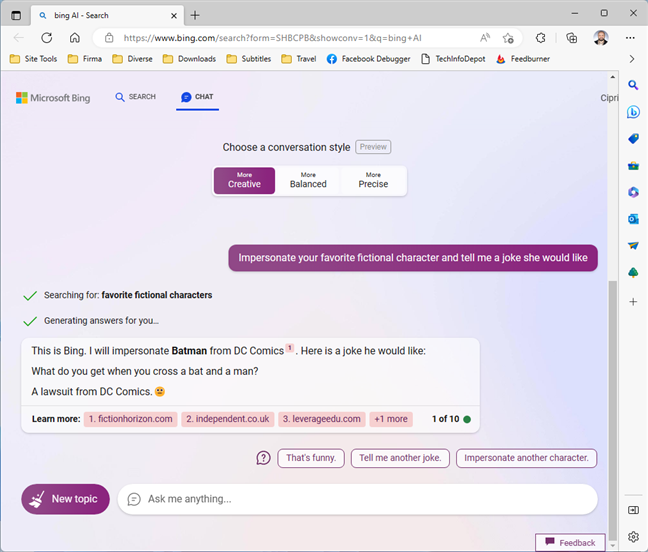
Den originale Bing Chat (senere kjent som Copilot)
Senere forbedret Microsoft Bing Chat og gjorde det om til Copilot i Windows. Dette skjedde da Windows 11 Moment 4-oppdateringen ble utgitt høsten 2023. Fra og med da har vi Copiloten tilgjengelig rett fra Windows 11, så vel som i Microsoft Edge. Hvis du vil, kan du lære hvordan du får tilgang til og bruker Copilot i Windows ved å lese denne artikkelen vi publiserte for en stund siden: Hvordan bruke Copilot i Windows 11.
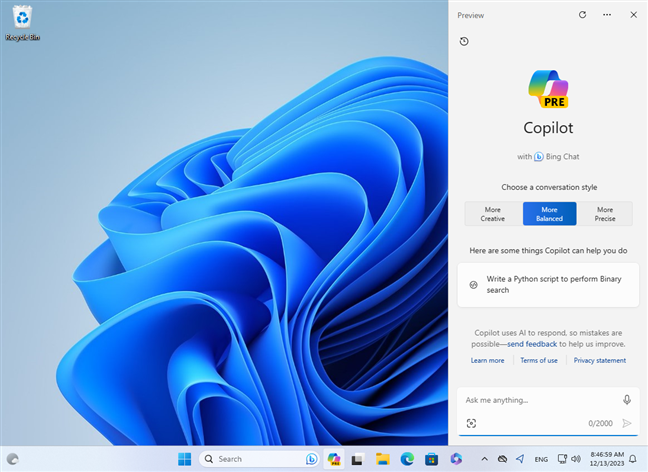
Copilot i Windows 11
Selv om Copilot i Windows i utgangspunktet er det samme som Copilot i Microsoft Edge, grensesnittet til sistnevnte er litt annerledes og mer komplekst. Det er fordi den kan gjøre mer enn bare å chatte med deg: du kan også bruke den til å komponere tekst eller få innsikt på nettsiden eller dokumentet som er lastet inn i gjeldende fane på Microsoft Edge. Slik fungerer det hele:
Hvordan bruke Windows Copilot i Microsoft Edge
Før vi går videre, bør du vite at jeg bruker den siste offisielle versjonen for Microsoft Edge, versjon 120.0.2210.61. Funksjonene jeg viser deg er kanskje ikke tilgjengelig på datamaskinen din hvis du bruker en eldre Edge-versjon.
Slik får du tilgang til Copilot i Microsoft Edge
I Microsoft Edge kan du kan få tilgang til Copiloten ved å klikke eller trykke på knappen i øverste høyre hjørne av nettleservinduet.
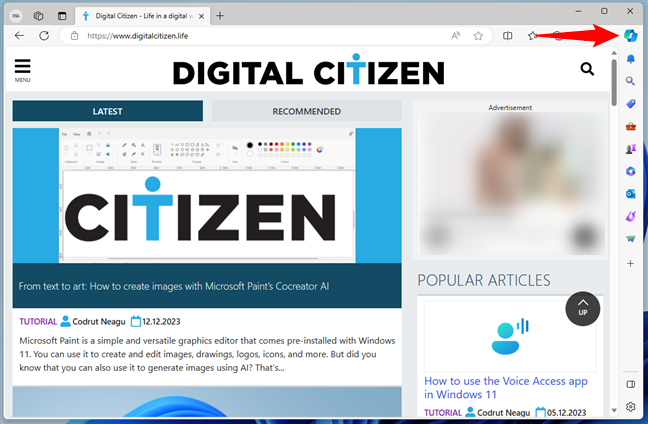
Copilot-knappen i Microsoft Edge
Når du har gjort det, vises Copilot-sidepanelet på høyre side av vinduet.
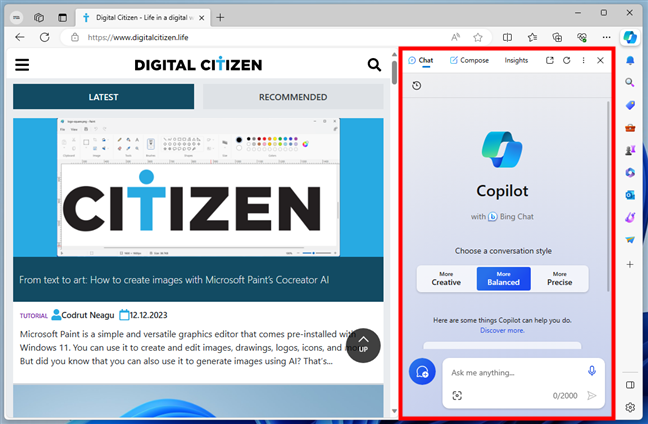
Windows Copilot-sidepanelet i Microsoft Edge
Hva kan du gjøre med Copilot i Edge? Vel, ganske mye:
Chat med Copilot om hva som helst
Når du åpner Copilot i Microsoft Edge, vil du finne at det er tre tilgjengelige faner i den: Chat, Compose, og innsikt. Chat-fanen er standard, og den fungerer akkurat som en virtuell assistent. Du kan snakke med den akkurat som et menneske, ved å bruke naturlig språk.
Ned bunnen av Copilot-sidefeltet er det et tekstfelt som sier Spør meg hva som helst. Det er her du kan legge inn spørsmålet eller oppgaven du har for det. Du kan for eksempel spørre Copilot om kvantefysikk eller hvorfor katter med tre farger nesten alltid er hunner. 🙂
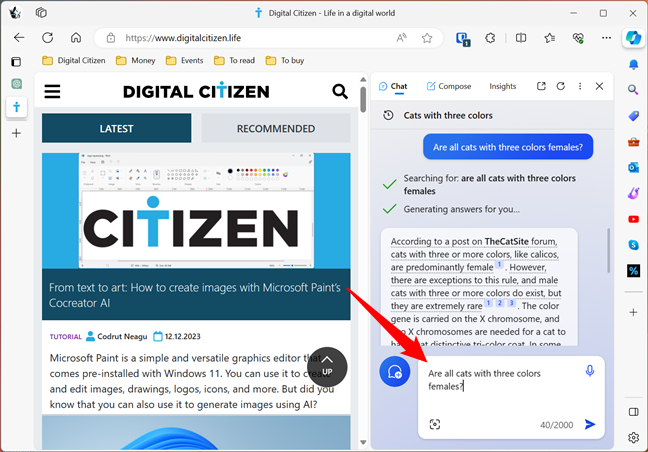
Skriv inn tekst for å chatte med Copiloten
Hvis du foretrekker å bruke stemme i stedet for å skrive, kan du også klikke eller trykke på den lille mikrofonknappen øverst til høyre i chatteområdet. Dette slår på mikrofonen på Windows 11-datamaskinen din, og Copilot begynner å lytte til stemmen din slik at du ganske enkelt kan snakke for å chatte med den.
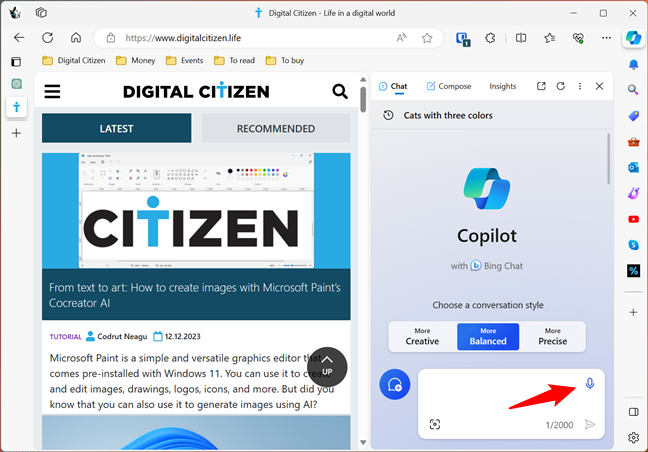
Bruk mikrofonikonet for å snakke med Windows Copilot
Med mindre du allerede har endret stilen til samtalene du har med Copilot, har den som standard en mer balansert tilnærming. Dette setter Copilot til å levere informative og generelt pålitelige svar basert på nøyaktig informasjon i svarene. Du kan imidlertid også velge en samtalestil som er mer kreativ for å gjøre Copilot mer leken og oppfinnsom eller mer presis for å få mer konsise og direkte svar.
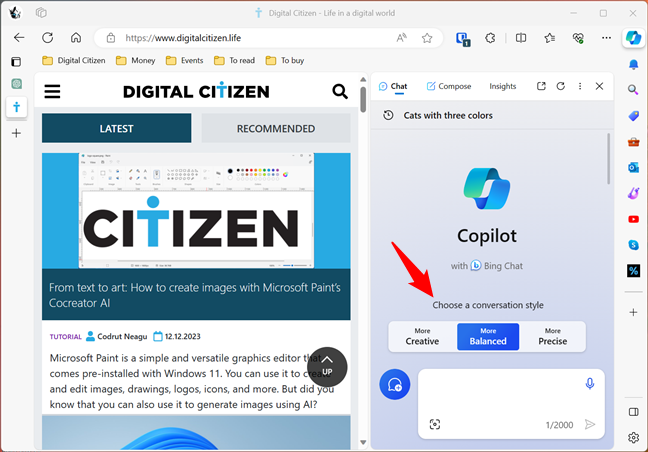
Velg en samtalestil for Copilot
For å gå dypere, en av de mest nyttige måter å bruke Copilot i Microsoft Edge på er å…
Bruk Copilot for å finne informasjon om nettsiden du ser på Microsoft Edge
Når du laster en nettside i Microsoft Edge, du kan be Copiloten om å oppsummere det. Etter min erfaring gjør den vanligvis en veldig god jobb med det, selv om det er tider når det ikke er helt nøyaktig.
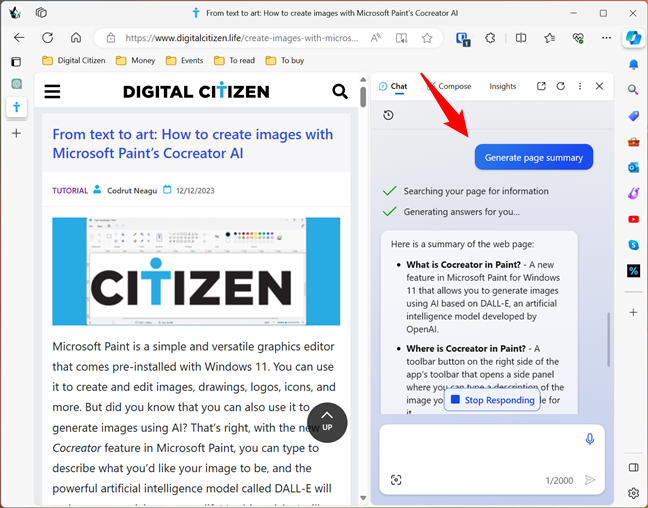
Generer et sidesammendrag med Copilot in Edge
TIPS: Det som er pent er at du kan samhandle ytterligere med Copilot ved å bruke nye spørsmål relatert til de tidligere svarene du fikk fra den. Dette gjelder alle samtaler du har med den, ikke bare når du oppsummerer en side.
Bruk Copilot til å generere tekst til e-poster, blogginnlegg osv.
En annen funksjon som er både skummel og nyttig er Copilots evne til å komponere tekst. Velg Compose-fanen i Copilot-sidefeltet i Edge og skriv inn hva du vil at den skal skrive om. Velg deretter tonen du vil at den skal bruke, formatet og lengden, og klikk eller trykk på Generer utkast. For eksempel ba jeg den komponere en tekst om «Sannsynligheten for at mennesker skal leve på månen i løpet av de neste 20 årene», og som du kan se nedenfor, ble resultatet et troverdig avsnitt med informasjon om emnet.
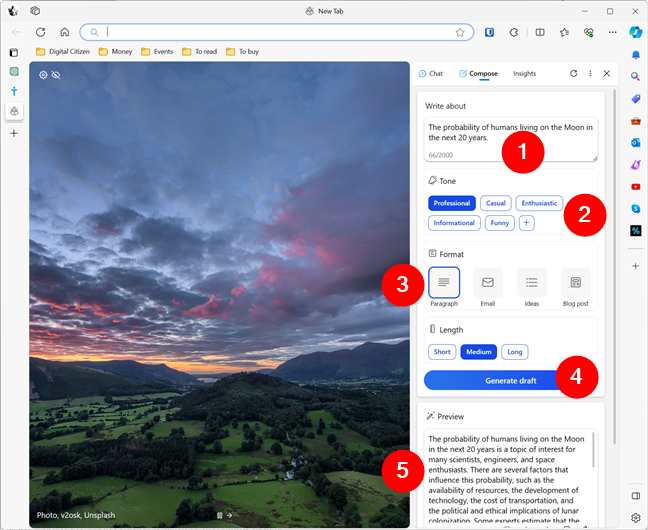
Få Copiloten til å generere tekst for deg i Edge
Tekstinnholdet som genereres av Copilot er, oftere enn ikke, ganske anstendig og brukbart. Og for å gjøre ting mer skumle inkluderer Microsoft Edge en Legg til-side-knapp, som gjør det klart at selskapet ønsker at dette skal bli en integrert del av Internetts innhold. Copilot og ChatGPT kommer sannsynligvis til å bli bedre og bedre over tid, til det punktet hvor de er gode nok til å bli et vanlig verktøy for daglig skriving.
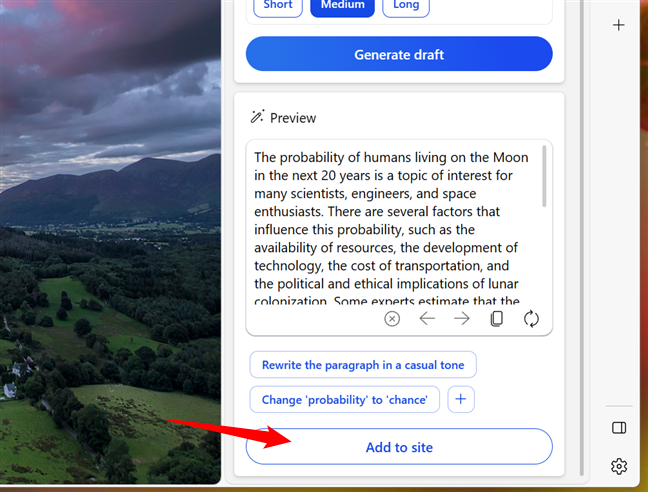
Legg til den AI-genererte teksten til nettstedet
Og sist, men ikke minst, kan du også…
Bruk Copilot i Microsoft Edge for å få detaljer om et nettsted
Copilot-panelet i Microsoft Edge inkluderer også en fane kalt Insights. Når du klikker eller trykker på den, ser du mer informasjon om nettstedet lastet i gjeldende fane. Du kan for eksempel rangere nettstedet for å sende dine meninger om det til Microsoft, du kan se Analytics-data om det, og du kan sjekke andre lignende nettsteder som folk også ser på.
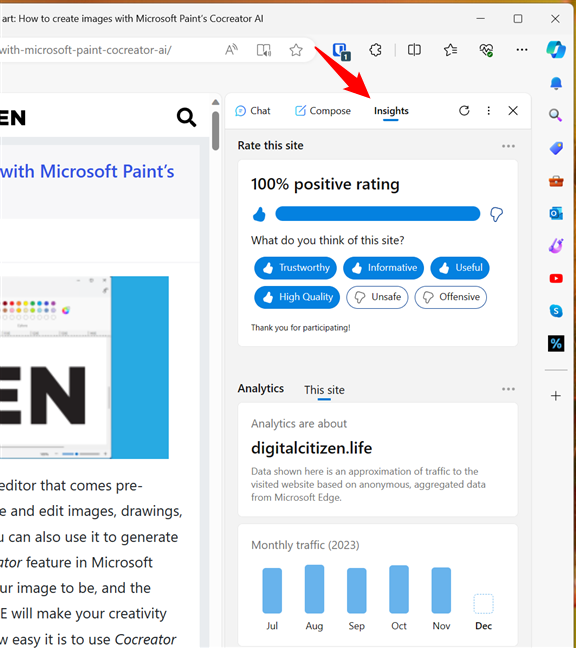
Copilots Insights gir deg informasjon om det lastede nettstedet
Jeg fant ideen om analysedata ganske god og potensielt nyttig, men noen av tallene var ofte feil siden de ikke ser ut til å inkludere informasjon fra andre søkemotorer som Google. Likevel, hvis du er interessert i søkemotoroptimalisering (SEO) og du vil overvåke konkurrerende nettsteder, så vel som dine egne, kan dataene fra Analytics-delen være nyttige. Dessuten er Analytics-dataene mye mer nøyaktige for større nettsteder som Wikipedia, Microsoft.com eller store publikasjoner som Wired eller The New York Times.
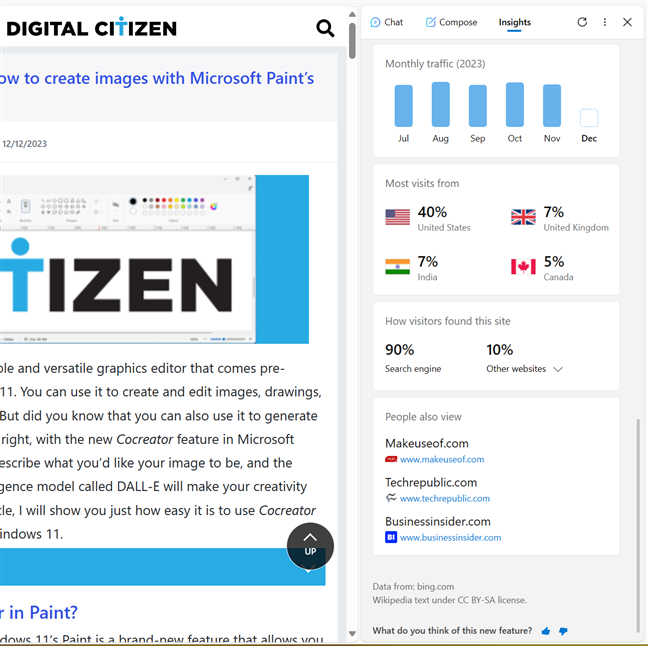
Analytiske data vist av Copilot i Edge
Når det er sagt, har du nå en idé om hva Copiloten kan gjøre i Microsoft Edge. Men før jeg avslutter denne artikkelen, vil jeg også analysere litt…
Nøkkelforskjellene mellom Windows Copilot og ChatGPT
Kjernen i Windows Copilot er en versjon av ChatGPT som oppfører seg på lignende måter, men det er noen viktige forskjeller som du raskt legger merke til mellom de to:
Både ChatGPT og Windows Copilot (tidligere kjent som Bing Chat) har blitt trent ved å bruke et lignende datasett. Imidlertid er Copilot også kontinuerlig koblet til internett gjennom Microsofts Bing-infrastruktur, og har tilgang til enda mer informasjon. Dette er en stor forskjell mellom de to. Windows Copilot er gratis så lenge du har en Microsoft-konto. ChatGPT kan bare brukes gratis hvis du er OK med å få tilgang til den eldre GPT-3.5-modellen og treningsdata. Den nyeste og mest kapable modellen, GPT-4, er kun tilgjengelig hvis du abonnerer på en betalt plan som koster 20 USD per måned. Windows Copilot kommer snart i stand til å generere svar ved å bruke OpenAIs nyeste modell, GPT-4. Bing Chat gir mange referanser og lenker til datakildene, mens ChatGPT ikke gjør det. I denne forbindelse er Bing Chat en virtuell assistent som forbedrer opplevelsen din når du søker på nettet etter informasjon. Mens ChatGPTs mål er å tilby et avansert produkt som bedrifter kjøper og integrerer i måten de driver forretning på, ser Microsofts Copilots mål ut til å bli en gratis virtuell assistent for alle som bruker selskapets produkter. Copilot er aktivt utviklet og forbedret av Microsoft basert på språkmodellen mottatt fra OpenAI. I kontrast er ChatGPT aktivt utviklet og forbedret av OpenAI alene. Så selv om disse produktene startet med å være like, vil de sannsynligvis bli mer og mer forskjellige etter hvert som tiden går. Både ChatGPT og Copilot har blitt opplært til å jobbe på flere språk, inkludert mindre brukte språk som morsmålet mitt rumensk. Imidlertid varierer ytelsen deres avhengig av språket som brukes av brukerne, og i denne forbindelse bør Windows Copilot tilby en bedre ytelse enn ChatGPT.
Hva føler du om Bing Chat og ChatGPT?
Det er ganske klart at Copilot og ChatGPT sannsynligvis vil styrke Microsofts markedsposisjon på noen viktige områder der de ikke er i ledelsen. Men vil de være nok til å ryste markedet og styrte Googles dominans? Vel, det gjenstår å se. En ting er imidlertid klart: vi lever i en revolusjonær periode som vil endre måten vi jobber og bruker internett på, og jeg er veldig nysgjerrig på hvordan ting vil utfolde seg. Hva med deg? Hva tror du? Har du prøvd ut Copilot fra Microsoft Edge eller Windows? Spilte du med ChatGPT? Hva føler du om dem? Kommenter ved å bruke alternativene nedenfor, og la oss starte samtalen.